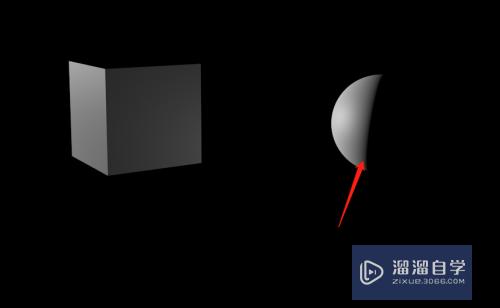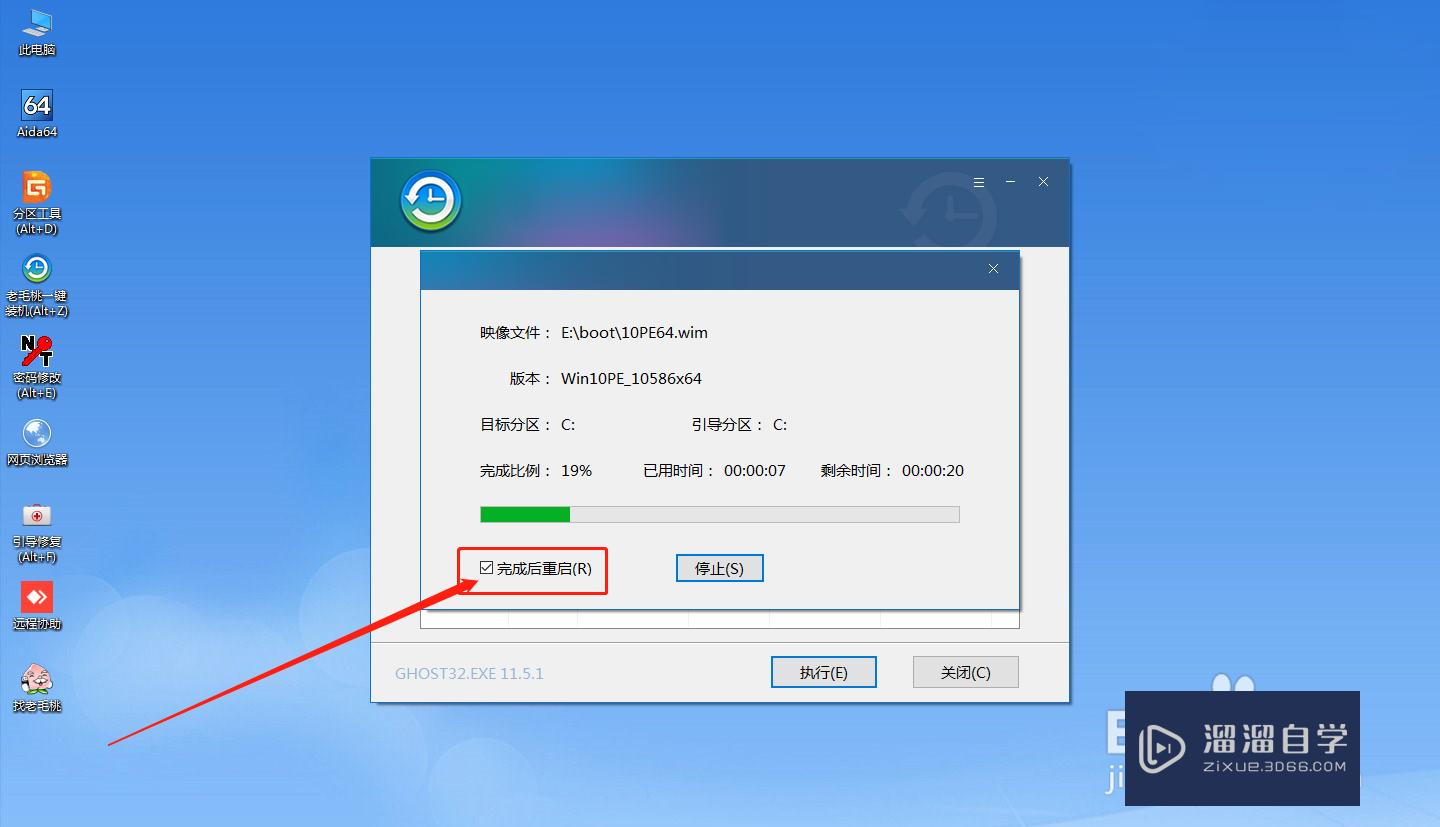CAD怎么保存为低版本的DWg格式(cad如何保存为低版本的文件)优质
CAD2010版作为经典的CAD版本。常用来设计图纸。当保存的时候需要保存为2007版本或者2004版本的DWg格式。如以保证低版本的CAD也可以打开。那么CAD怎么保存为低版本的DWg格式?下面来为大家简单介绍。
如果大家想要学习更多的“CAD”相关内容。点击这里可学习CAD免费课程>>
工具/软件
硬件型号:联想ThinkPad P14s
系统版本:Windows7
所需软件:CAD2010
方法/步骤
第1步
打开CAD软件
第2步
进入CAD编辑设计界面
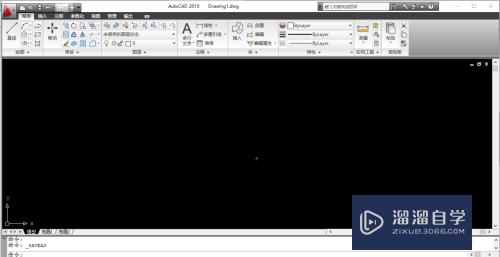
第3步
在CAD编辑设计界面中插入一个圆。仅供示例参考
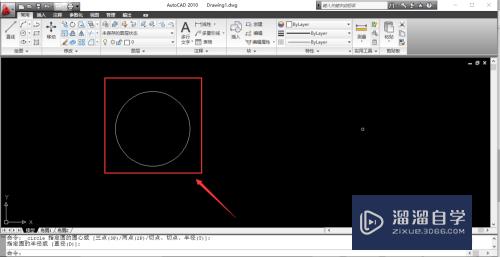
第4步
点击CAD2010版编辑设计界面的左上角的图标
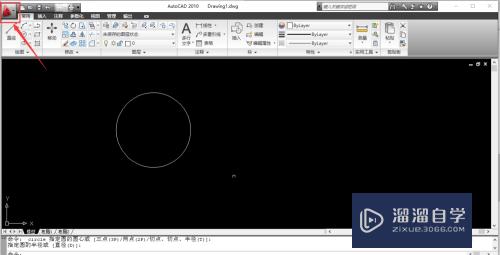
第5步
“A“图标下拉菜单栏中点击”另存为”
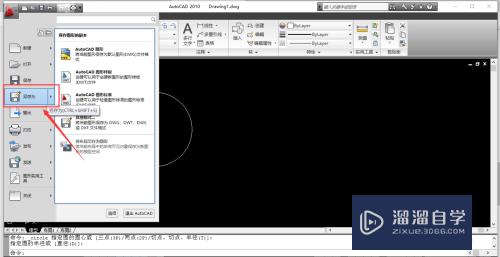
第6步
弹出“另存为“对话框。选择保存的路径。文件名及文件类型。在文件类型下拉菜单栏中可以选择保存的类别。是2007版还是2004版的CAD格式
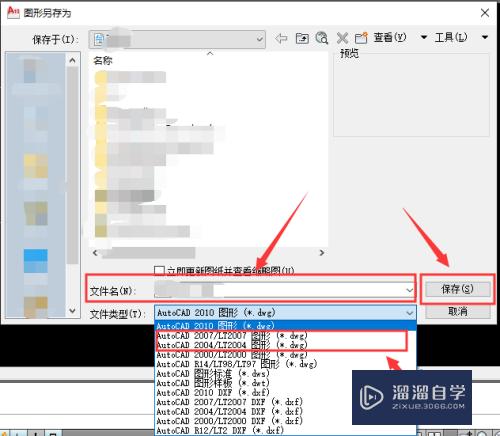
第7步
选择相应版本的CAD格式之后。点击”保存”。即保存为低版本的CAD格式
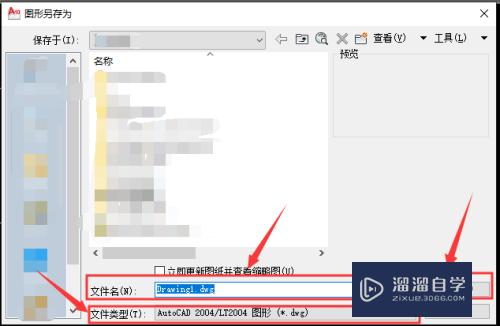
以上关于“CAD怎么保存为低版本的DWg格式(cad如何保存为低版本的文件)”的内容小渲今天就介绍到这里。希望这篇文章能够帮助到小伙伴们解决问题。如果觉得教程不详细的话。可以在本站搜索相关的教程学习哦!
更多精选教程文章推荐
以上是由资深渲染大师 小渲 整理编辑的,如果觉得对你有帮助,可以收藏或分享给身边的人
本文标题:CAD怎么保存为低版本的DWg格式(cad如何保存为低版本的文件)
本文地址:http://www.hszkedu.com/73929.html ,转载请注明来源:云渲染教程网
友情提示:本站内容均为网友发布,并不代表本站立场,如果本站的信息无意侵犯了您的版权,请联系我们及时处理,分享目的仅供大家学习与参考,不代表云渲染农场的立场!
本文地址:http://www.hszkedu.com/73929.html ,转载请注明来源:云渲染教程网
友情提示:本站内容均为网友发布,并不代表本站立场,如果本站的信息无意侵犯了您的版权,请联系我们及时处理,分享目的仅供大家学习与参考,不代表云渲染农场的立场!